GiliSoft Photo Stamp Remover是一款能够轻松清除图片水印的软件。喜欢的图片上水印有水印怎么办?来使用GiliSoft Photo Stamp Remover轻松清除吧。该软件可以通过几个简单的步骤快速去除图片或任何物体(例如人,动物,物体等)中的水印,并提供自动填充和修补功能,使添加后的图片更加自然,并且提供平滑填充,边缘填充,纹理修复三种去除模式,并具有丰富的选择工具,可帮助您快速选择对象,选中后即可一键删除,非常方便实用。此外,该程序还支持旋转图片,裁剪图片,添加水印,绘图,滤镜等功能,有需要的朋友请到本网站下载并体验一下!
使用说明:
1.运行GiliSoft Photo Stamp Remover进入软件主界面,如下所示。

2.单击[添加文件]按钮,然后添加要处理的图像文件。
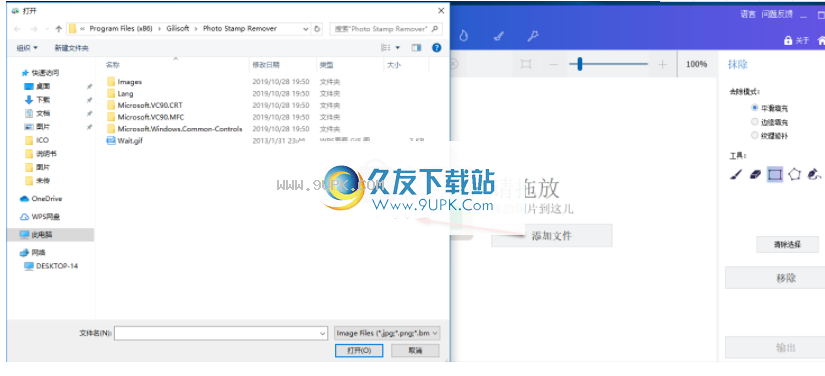
3.添加成功后,从去除模式中选择一种模式,提供多种去除模式,例如平滑填充和边缘填充。
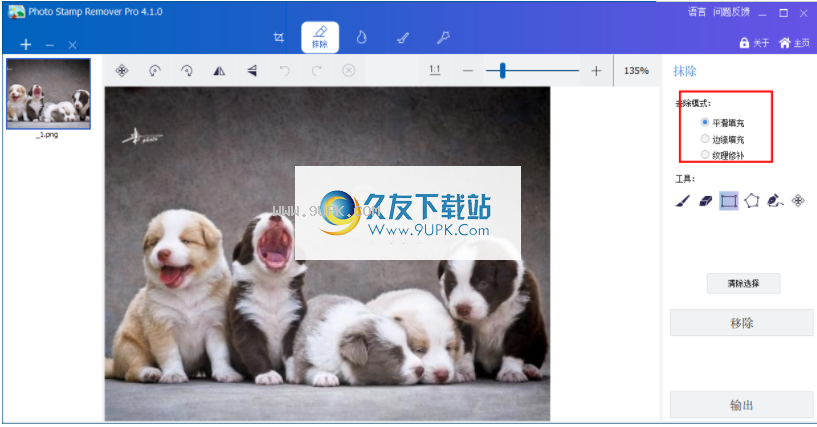
4.在工具栏中选择一个工具
mn,例如,在此处选择画笔,然后选择要删除的对象。
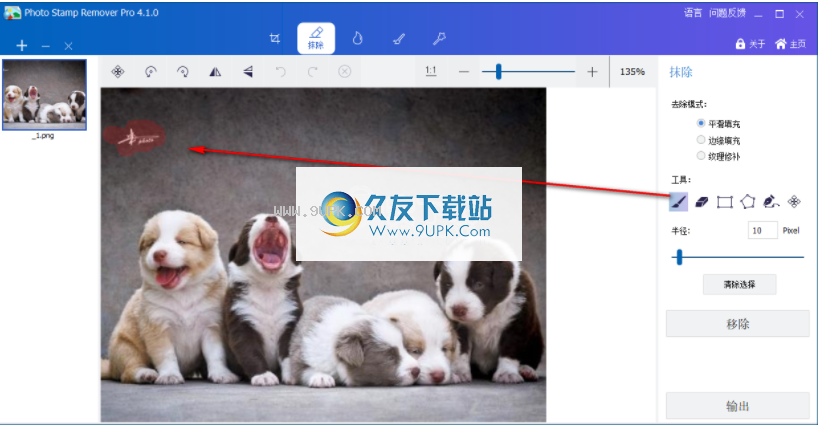
5.您也可以先设置画笔的半径。
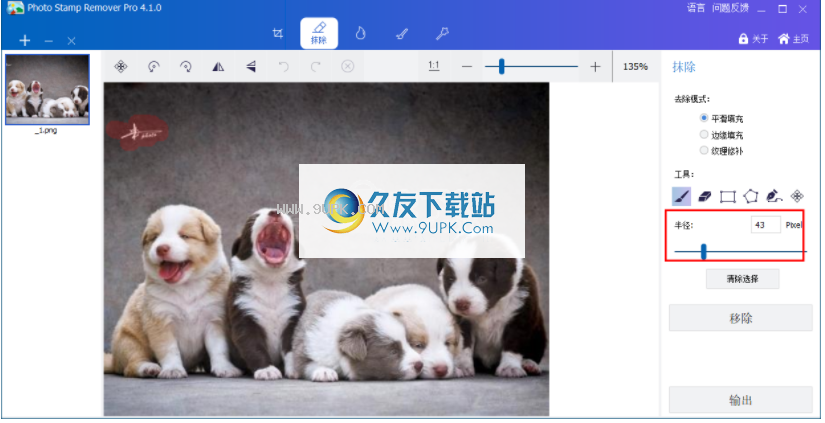
6.如果需要重做,可以单击[清除选择]。
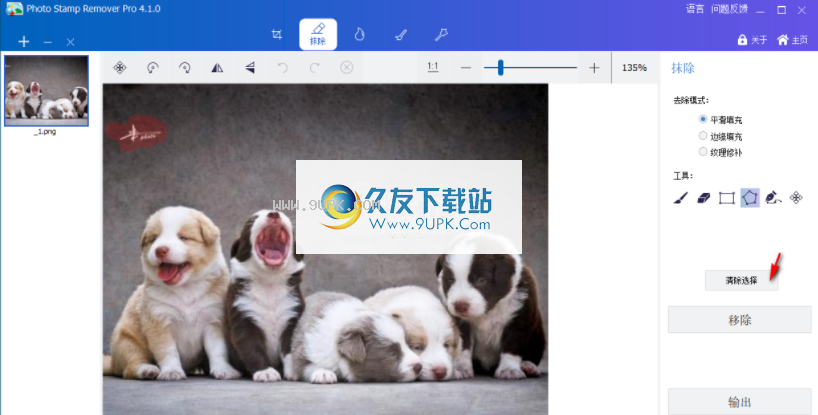
7.如果需要删除所选对象,则可以直接单击[删除]按钮。

8.最后,单击[导出]按钮以输出除那些以外的照片。

软件特色:
当背景中有许多人,动物或物体时,可能难以拍摄出完美的照片。如果您正在寻找一种简单的软件解决方案来删除这些不需要的物品,则可以借用此Photo Stamp Remover。
轻松删除照片中不需要的对象
这是一款易于使用的软件,可用于以最小的努力摆脱不需要的照片对象。该工具打包在用户友好的界面中,为所有类型的用户提供直观的选项,即使以前从未使用过此类应用程序的用户也是如此。
GUI基于一个简单而优雅的窗口,您可以在其中拖放照片。确定要从图像中删除的对象后,可以从平滑填充,边缘填充和纹理修复中选择删除模式。我们已经注意到,先使用平滑或边缘填充,然后执行纹理修复以覆盖受影响的区域并将其与图片的其余部分融合在一起,效果很好。
不同的对象删除模式和其他选项
另外,您可以使用画笔,橡皮擦,矩形,多边形,自由或动态图片模式,旋转或翻转照片或放大和缩小。您还可以裁剪图像,插入文本或图像水印以及绘制具有任何颜色和厚度的各种形状。您可以一次打开多个图形文件,以便能够在主窗口中轻松浏览它们。
该软件应用程序在我们的测试中运行良好,对系统资源使用的影响最小。即使这样,有时仍然很难接收命令并显示延迟。但是,免费的照片印章去除器非常易于使用,非常适合通过删除不需要的物品来快速修饰照片集。
安装方式:
1.双击安装程序,进入以下语言选择界面,选择简体中文,然后单击[确定]。
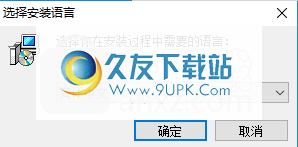
2,然后进入GiliSoft Photo Stamp Remover安装向导,单击[下一步]。
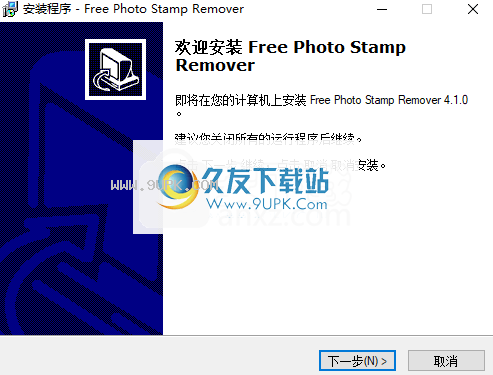
3.阅读软件许可协议,选中[我接受协议]选项,然后继续进行下一个安装。
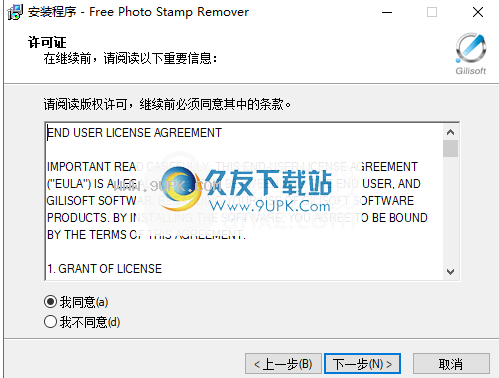
4.选择目标位置,可以选择默认的C:\ Program Files(x86)\ Gilisoft \ Photo Stamp Remover。
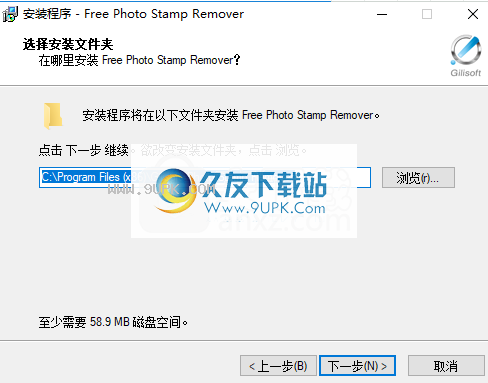
5.选择开始菜单文件夹,用户可以选择默认为Gilisoft \ Photo Stamp Remover。
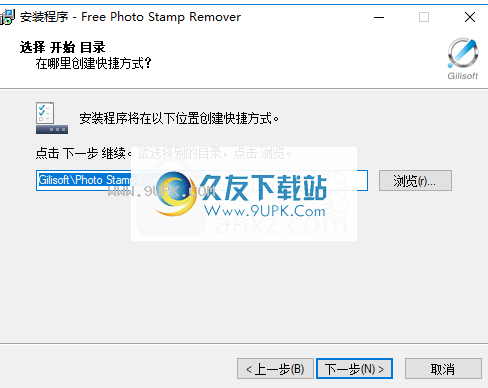
6.选择其他任务,然后勾选选项以创建桌面图标和快速启动栏图标。
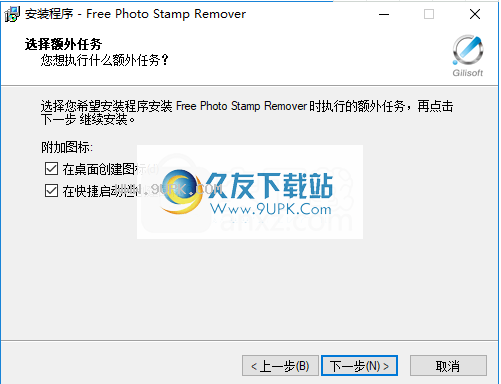
7.准备安装,单击[安装]开始安装。
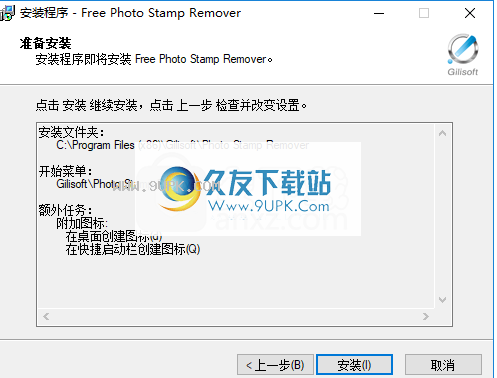
8.弹出以下GiliSoft Photo Stamp Remover安装成功消息,以完成安装。
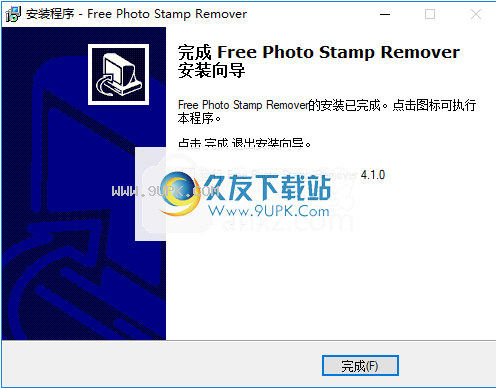
9.打开破解补丁文件夹,并将破解补丁文件复制到软件安装目录。默认路径为C:\ Program Files(x86)\ Gilisoft \ Photo Stamp Remover。

10.弹出以下目标提示,其中包含2个同名文件。选择[替换目标文件]完成破解。
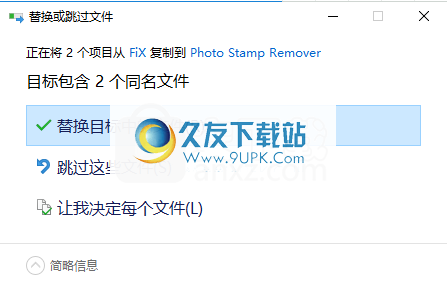
软件功能:
提供三种清除模式:平滑填充,边缘填充和纹理修复。
可以帮助用户在删除照片对象时保持照片自然。
提供了多种“旋转对象”工具,您可以根据要删除的对象的轮廓进行选择。
支持添加水印功能,可以在图片中添加图片水印或文本水印。
绘图时,可以使用绘图工具为照片绘制图片。
滤镜提供各种滤镜预设效果。
支持一键增强,用户可以快速增强图片。
毫不费力地从照片中删除不需要的物体,例如动物,人或背景中的任何物体,以提高照片的质量

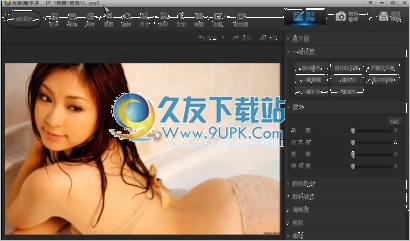

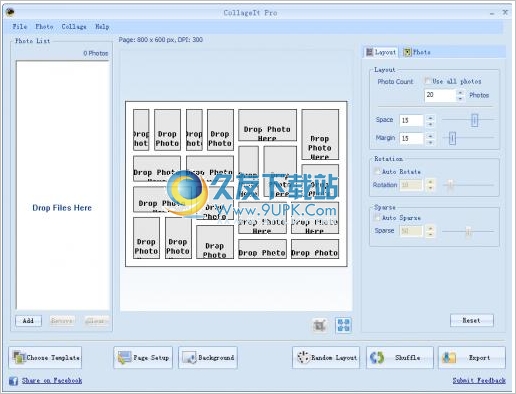


 云图CAD三维看图 1.1官方最新版
云图CAD三维看图 1.1官方最新版 AcmeCADSee 3.6最新免安装版
AcmeCADSee 3.6最新免安装版 CAD极速看图 2.1官方最新版
CAD极速看图 2.1官方最新版 Mini CAD Viewer 3.1.8官方免费版
Mini CAD Viewer 3.1.8官方免费版 DWG FastView 2.6正式免费版
DWG FastView 2.6正式免费版 广联达cad快速看图软件 5.3.0.37最新版
广联达cad快速看图软件 5.3.0.37最新版![天正快捷CAD[dwg图片查看工具] v1.1.3.1 正式版](http://pic.9upk.com/soft/softico/2016-7/20167199345079000.png) 天正快捷CAD[dwg图片查看工具] v1.1.3.1 正式版
天正快捷CAD[dwg图片查看工具] v1.1.3.1 正式版 CAD迷你看图
CAD迷你看图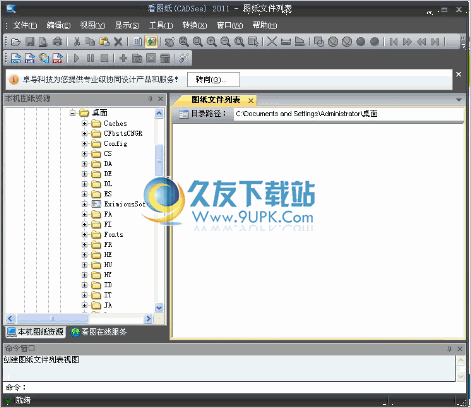 看图纸DwgSee Plus 8.1中文免安装版
看图纸DwgSee Plus 8.1中文免安装版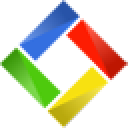 CAD看图说话 3.3官方版
CAD看图说话 3.3官方版 MediaHuman Collagerator是一款专业的照片拼贴工具。看到网上的照片墙你非常喜欢?来试试这款MediaHuman Collagerator拼贴照片制作属于你的照片墙吧!
MediaHuman Collagerator是一款专业的照片拼贴工具。看到网上的照片墙你非常喜欢?来试试这款MediaHuman Collagerator拼贴照片制作属于你的照片墙吧!  iconStiX for Mac是一款Mac系统专属的图标编辑工具。在Mac系统编辑图标你可以下载iconStiX for Mac软件。
iconStiX for Mac是一款Mac系统专属的图标编辑工具。在Mac系统编辑图标你可以下载iconStiX for Mac软件。  Fotosizer Professional Edition是一款拥有超高人气的图片处理工具。如果你想要轻松处理电脑图片你可以来试试Fotosizer Professional Edition。它可在几分钟内快速简单的调整数百张照片的大小,让您更高效丶更准确的解决繁琐的调整图片工作。
Fotosizer Professional Edition是一款拥有超高人气的图片处理工具。如果你想要轻松处理电脑图片你可以来试试Fotosizer Professional Edition。它可在几分钟内快速简单的调整数百张照片的大小,让您更高效丶更准确的解决繁琐的调整图片工作。  Picmeta PhotoTracker是一款专业的照片定位工具。想给自己的照片加上位置你可以来试试Picmeta PhotoTracker。
Picmeta PhotoTracker是一款专业的照片定位工具。想给自己的照片加上位置你可以来试试Picmeta PhotoTracker。  3D LUT Creator Pro是一款非常好用的图片调色工具。想要调整图片色彩你可以来试试3D LUT Creator Pro。
3D LUT Creator Pro是一款非常好用的图片调色工具。想要调整图片色彩你可以来试试3D LUT Creator Pro。  QQ2017
QQ2017 微信电脑版
微信电脑版 阿里旺旺
阿里旺旺 搜狗拼音
搜狗拼音 百度拼音
百度拼音 极品五笔
极品五笔 百度杀毒
百度杀毒 360杀毒
360杀毒 360安全卫士
360安全卫士 谷歌浏览器
谷歌浏览器 360浏览器
360浏览器 搜狗浏览器
搜狗浏览器 迅雷9
迅雷9 IDM下载器
IDM下载器 维棠flv
维棠flv 微软运行库
微软运行库 Winrar压缩
Winrar压缩 驱动精灵
驱动精灵